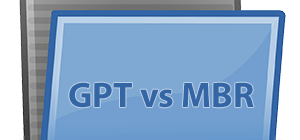Иногда случается так, что мы, вспомнив какую-то мелодию, не может понять, кто ее исполняет. Статья, которую вы сможете прочитать на данной страничке, поможет в такой ситуации независимо от того, каким гаджетом вы пользуетесь. Первая часть подробной пошаговой инструкции учит пользователя работать с компьютером, а вторая со смартфоном. Что ж, давайте, не откладывая, разбираться, как найти песню по напеву онлайн через микрофон.
Иногда случается так, что мы, вспомнив какую-то мелодию, не может понять, кто ее исполняет. Статья, которую вы сможете прочитать на данной страничке, поможет в такой ситуации независимо от того, каким гаджетом вы пользуетесь. Первая часть подробной пошаговой инструкции учит пользователя работать с компьютером, а вторая со смартфоном. Что ж, давайте, не откладывая, разбираться, как найти песню по напеву онлайн через микрофон.
Похожего функционала вам не предоставит ни Google ни Яндекс. Пока они умеют искать только картинки.
На компьютере
Так как узнать похожую музыку или мелодию через микрофон в режиме онлайн можно с компьютера или телефона, мы рассмотрим инструкцию для обоих типов устройств. Причем, будет рассказано, как это сделать с телефона, работающего под управлением операционной системы Google Android, а также смартфона, функционирующего на базе iOS. То есть, это iPhone. Но начинать мы будем именно с ПК, а также ноутбука.
Сайт Midomi
Проще всего, а главное, точнее, определяет мелодию в режиме онлайн-приложение Shazam. Однако, его онлайн-версия по каким-то причинам перестала работать. Во второй части данной инструкции вы найдете как установить Android-приложение Shazam на компьютер и с его помощью распознать любую песню. Но для начала давайте рассмотрим вариант, предусматривающий работу без установки каких-либо программ:
- Первое, что нужно будет сделать, это перейти на официальный сайт голосового поиска Midomi. После этого кликните по иконке с изображением микрофона, отмеченной на скриншоте ниже.
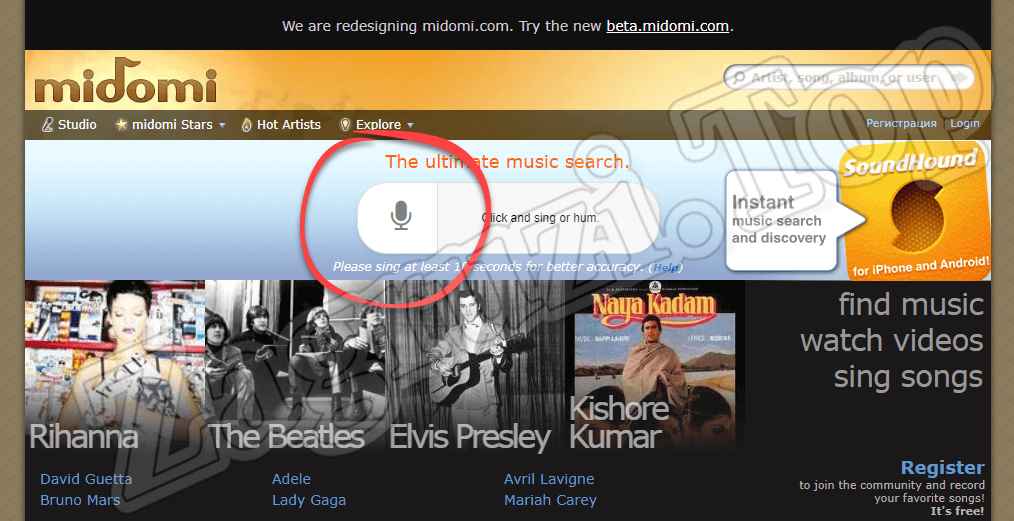
- Браузер тотчас же выдаст запрос на доступ к микрофону. Его нужно обязательно утвердить, кликнув по кнопке с надписью «Разрешить».
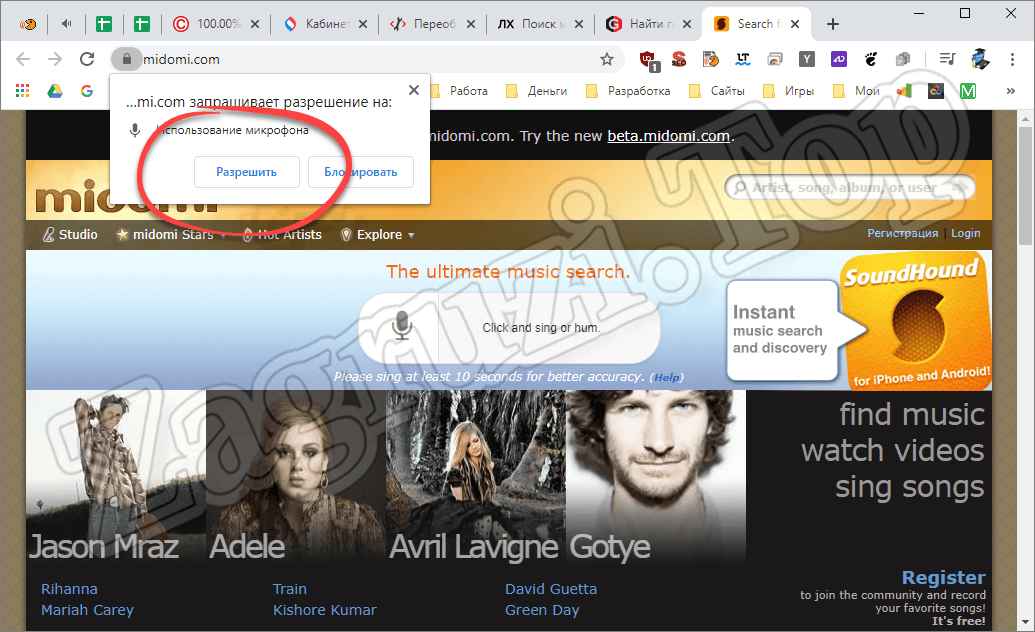
- Дальше браузер, а точнее, сайт Midomi начнет слушать ритм и мотив, что звучит в микрофоне. Соответственно, в этот момент должна играть музыка или произносится напев мелодии. Индикатор рядом с микрофоном отображает то, как сайт улавливает ваш звук. Пики синусоиды должны быть выше середины иконки.
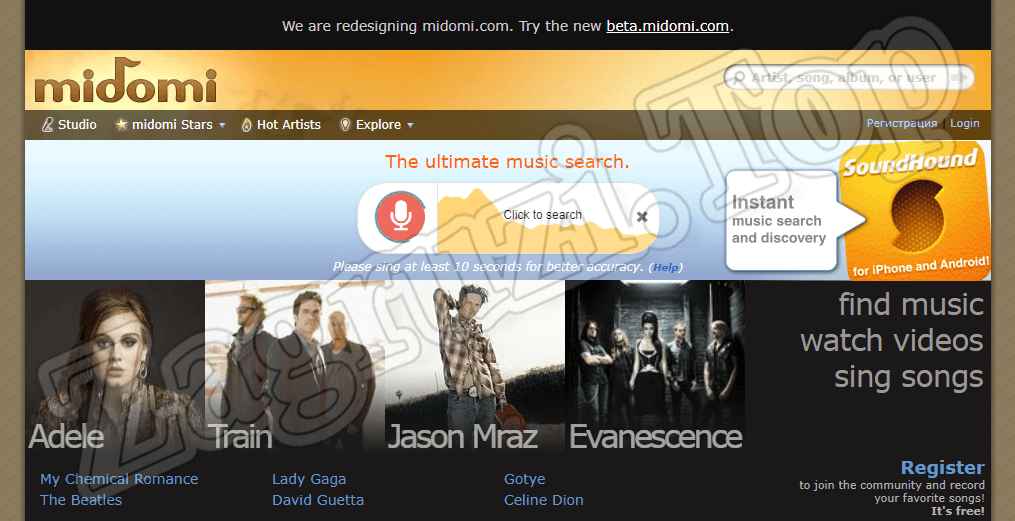
- Когда вы кликнете по кнопке начала поиска, браузер отправить файл в сеть и на его базе попробует распознать исполнителя, который является автором либо просто исполняет данный отрывок. Обычно для этого требуется не более нескольких секунд.
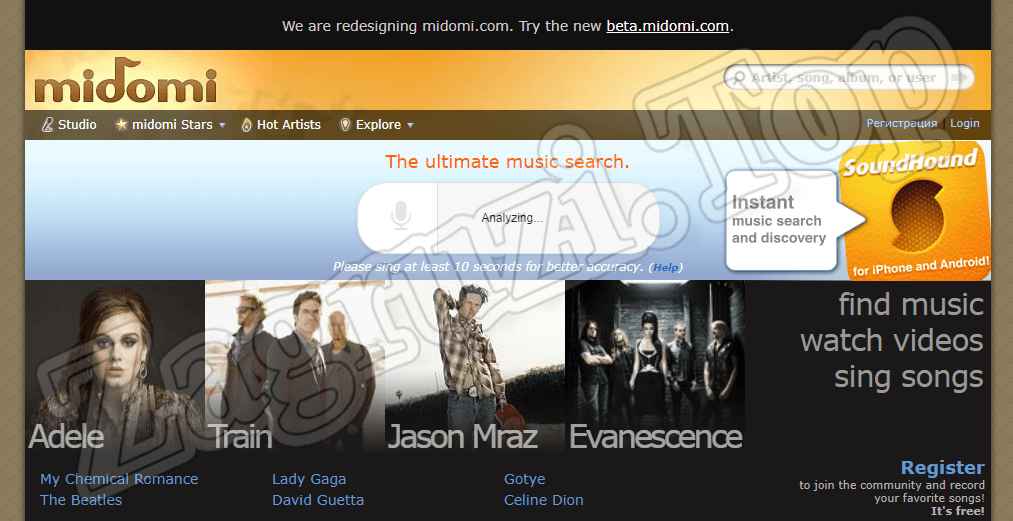
- В результате уже через несколько мгновений, вы увидите результат, который в большинстве случаев соответствует вашему припеву.
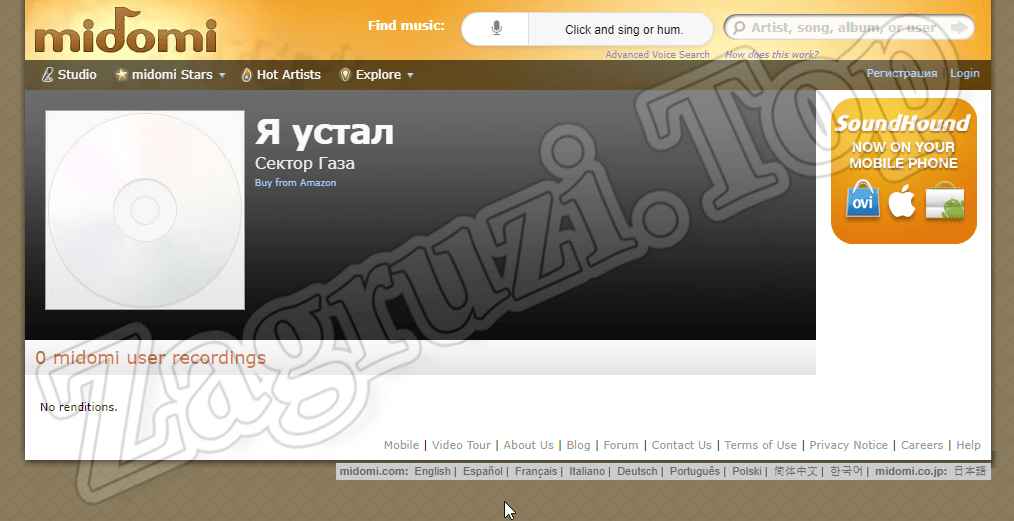
Так как любой сайт по поиску музыки не может содержать в себе 100% всех существующих в мире треков, при попытке напеть редкую мелодию или неправильно ее исполняя, мы получим уведомление о том, что результат не найден.
Musipedia
В интернете существует еще один сайт, который пригодится тогда, когда предыдущий вариант по каким-то причинам не сработал. Давайте рассмотрим, как пользоваться ресурсом Musipedia и с его помощью производить поиск нужных нам звуков, вооружившись только терпением и микрофоном:
- Сначала нам нужно перейти на официальный сайт Musipedia. Когда это будет сделано, в верхней правой части окна кликаем по обведенной красной линией плитке.
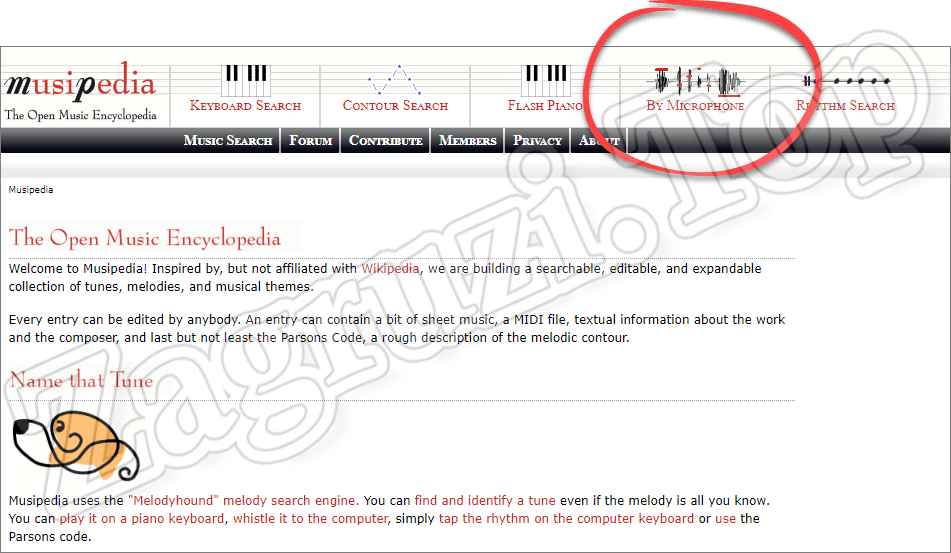
- Откроется следующая страничка, на которой потребуется запустить Flash-плагин. Так как по умолчанию такое программное обеспечение Google Chrome блокирует, необходимо сначала активировать функцию.
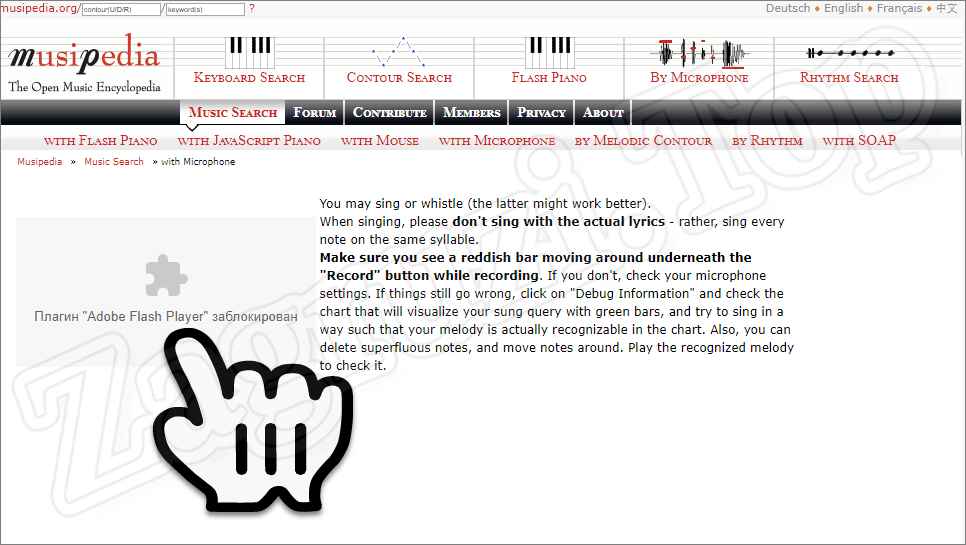
- Кликаем по иконке с изображением замка, находящейся с левой стороны адресной строки. В открывшемся меню выбираем последний пункт с названием «Настройки сайтов».
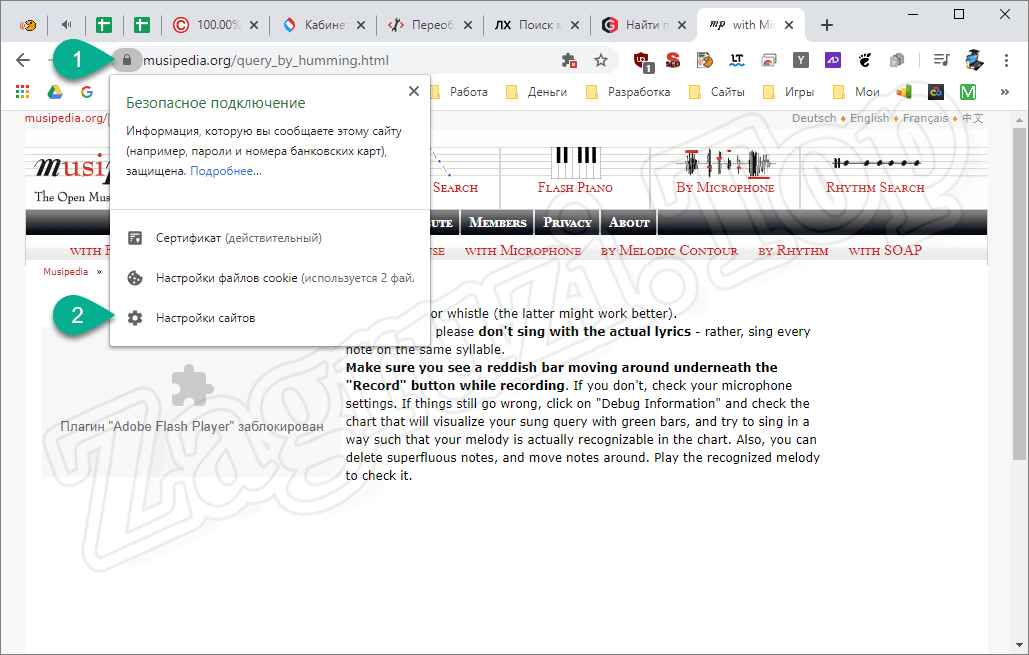
Внимание: по мнению Google и других известных разработчиков использование технологии Flash подвергает компьютер вероятности заражения вредоносным кодом и возможности потери личных данных!
- Дальше прокручиваем содержимое окна немного ниже и находим пункт «Flash». Включаем технологию, из выпадающего меню выбрав «Разрешить».
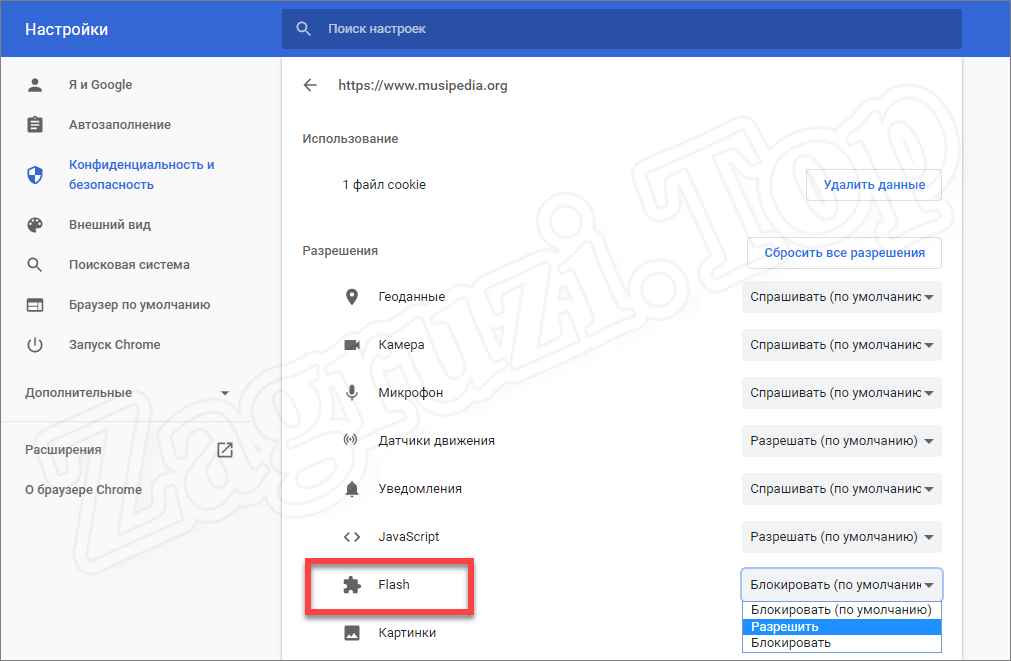
- Дальше нам предложат перезагрузить страничку для того, чтобы Flash начал корректно работать.
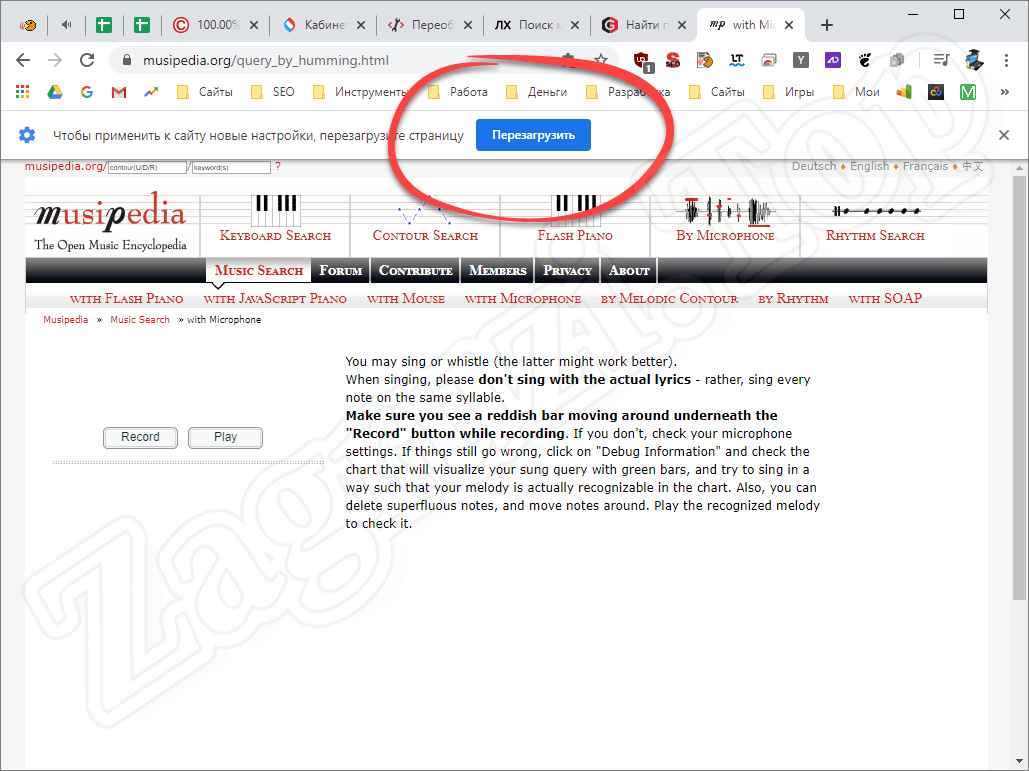
- Теперь мы можем нажать кнопку начала прослушивания или записи музыки. Как только это будет сделано, приготовьтесь диктовать ту мелодию, которую хотите найти в режиме онлайн через микрофон.
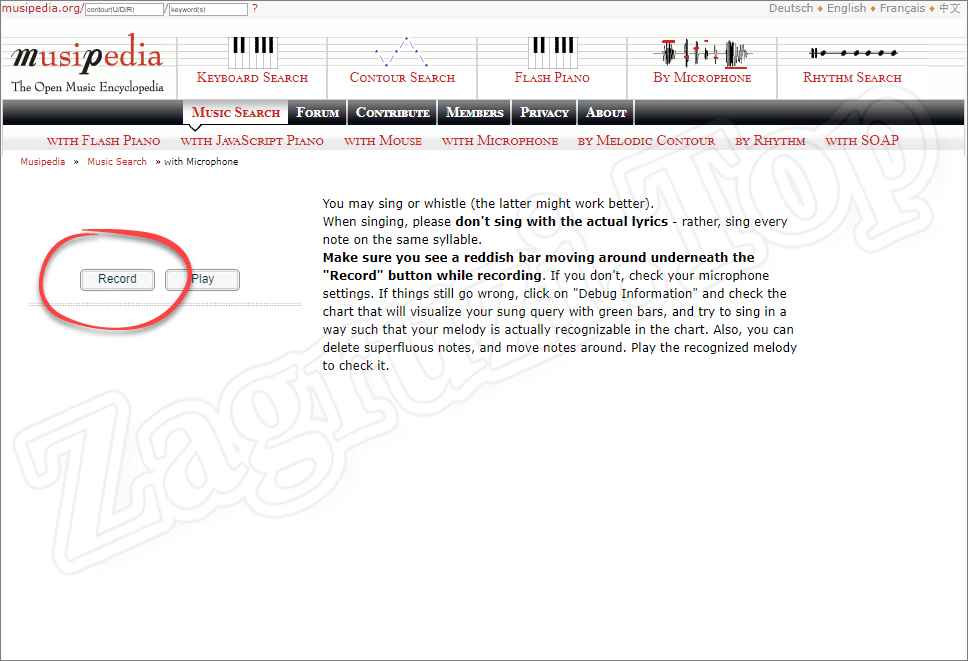
- Однако перед тем, как начать записывать музыку, нам предложат разрешить доступ Flash к микрофону. Делаем это.
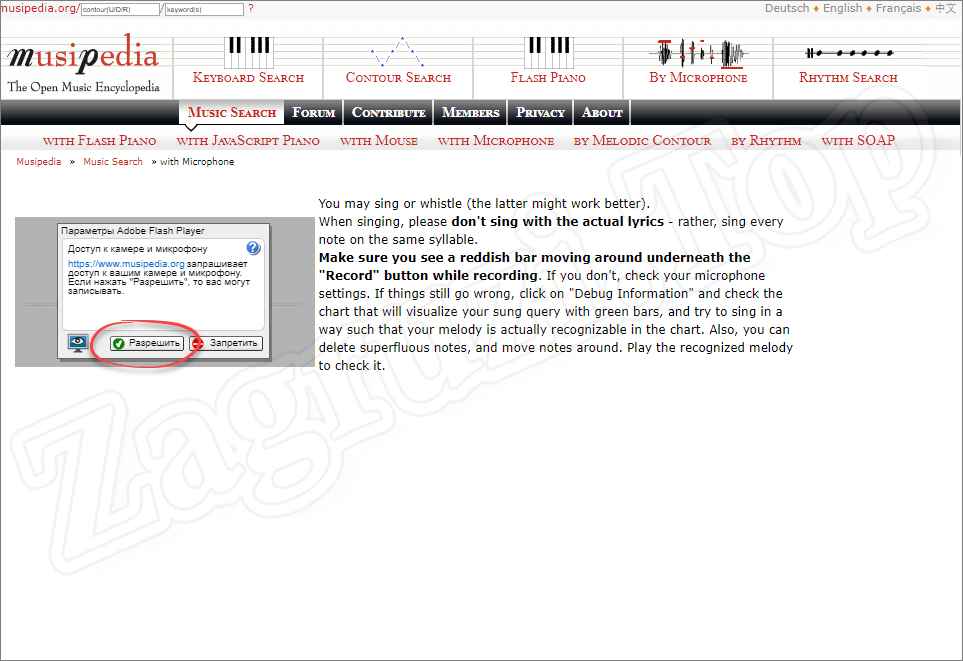
- Далее сам браузер попросит нас предоставить возможность записывать сигнал с микрофона компьютера. Кликаем по кнопке с надписью «Разрешить» в появившемся маленьком окошке.
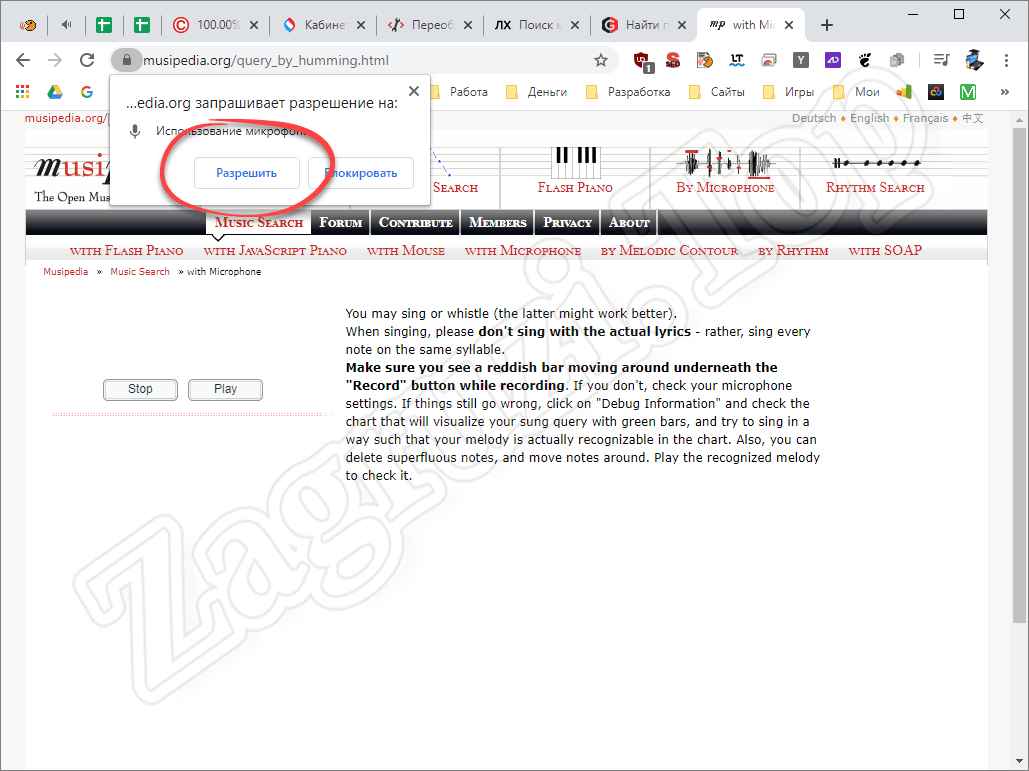
- Когда мелодия будет записана, жмем кнопку, обозначенную на скриншоте ниже.
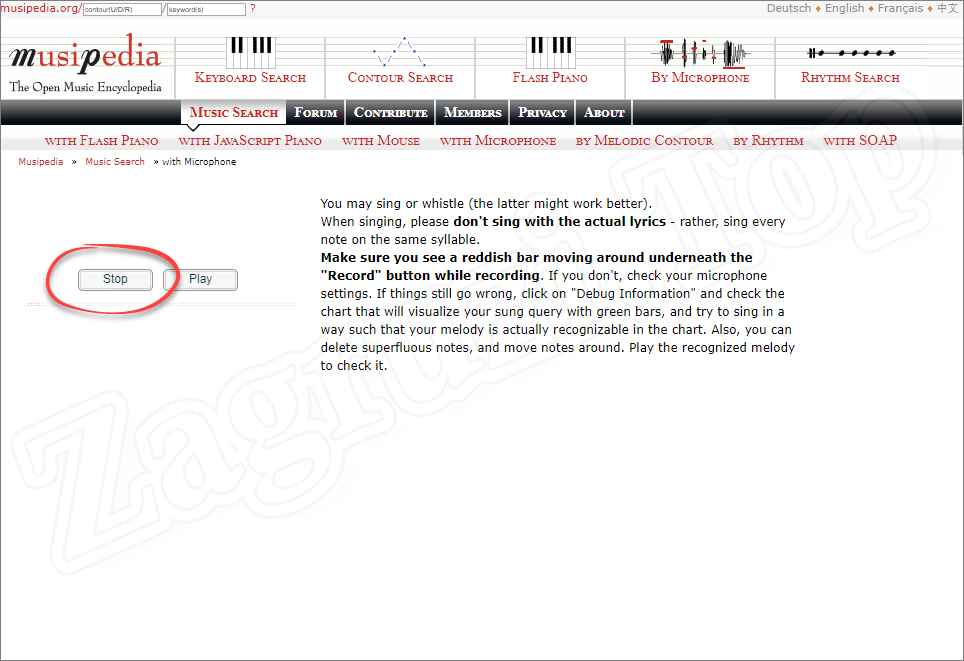
- Уже через несколько секунд в нижней части окна вы увидите результат. Данным исполнитель как раз и поет слова той песни, которую вы напевали.
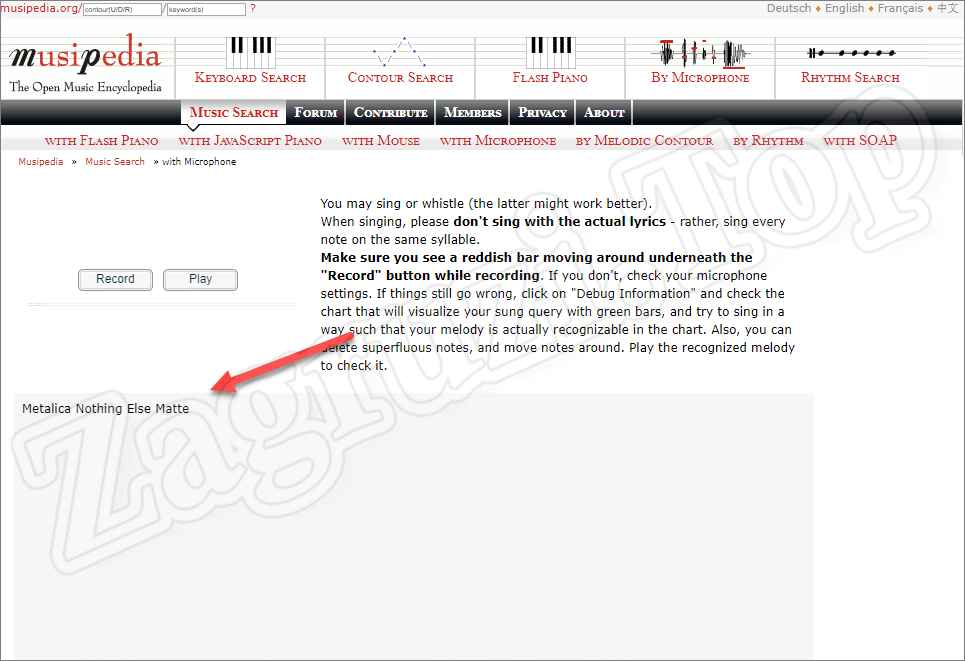
Используем Android-эмулятор
Рассмотрим еще один более функциональный вариант, при помощи которого в режиме онлайн, используя микрофон на персональном компьютере либо ноутбуке, можно распознать название исполнителя песни, которая играет. Преимущества такого варианта заключается в том, что он является лучшим способом и знает практически все треки. Приступаем к делу:
- Сначала нам нужно скачать и установить специальное приложение, которое позволит бесплатно загрузить любую программу или игру с Android на ПК. Соответственно, мы сможем скачать приложение, которое называется Shazam. Именно оно-то нам и нужно. Сначала переходим по этой ссылке и скачиваем последнюю русскую версию Android-эмулятора BlueStacks.
- Запускаем полученный файл, сделав по нему двойной левый клик мыши.
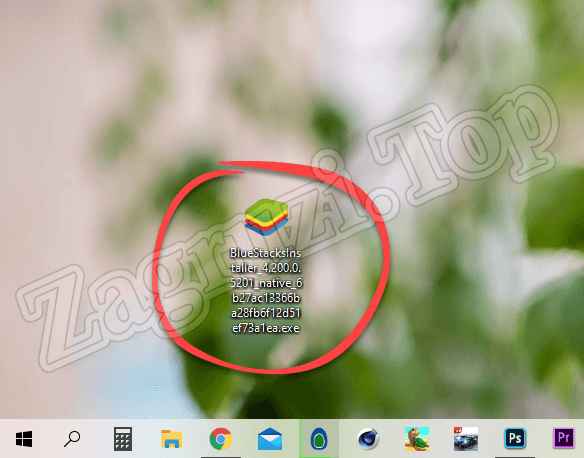
- Дальше кликаем по кнопке «Установить сейчас».
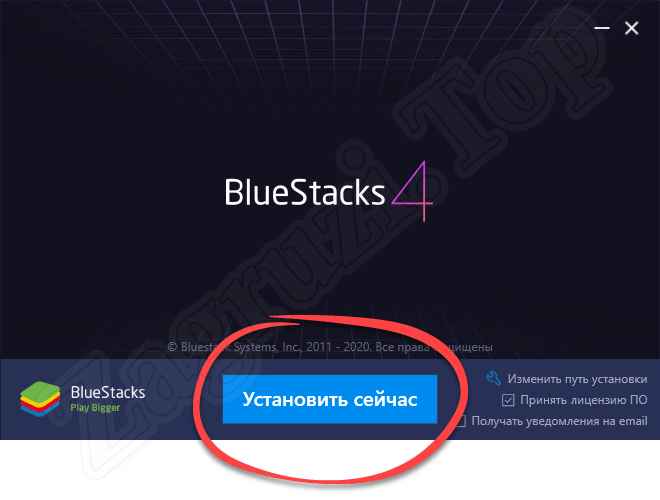
- Начнется автоматическое скачивание всех нужных для работы приложения файлов, а затем последует их установка. Дожидаемся окончания процесса.
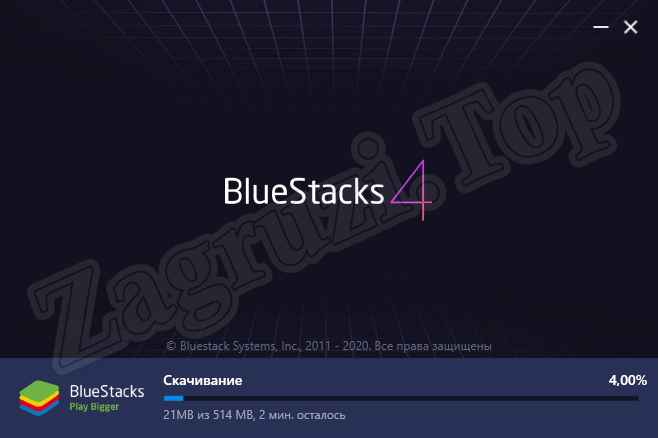
- За ходом инсталляции можно наблюдать посредством полосы прогресса, отображаемой в соответствующем окне.
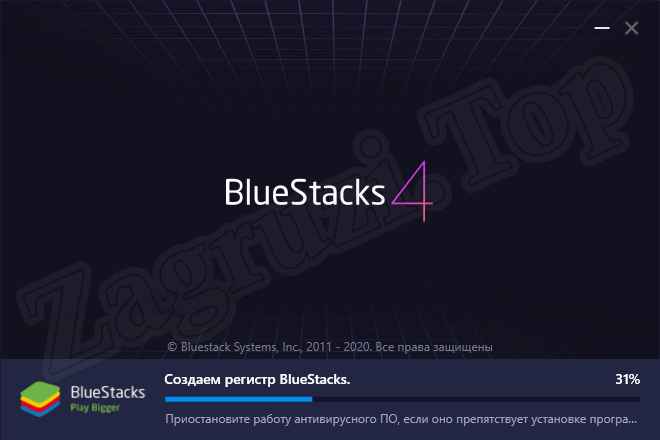
- После этого наш Android-эмулятор запустится и при первом старте это потребует некоторого времени. В дальнейшем активация BlueStacks будет проходить намного быстрее.
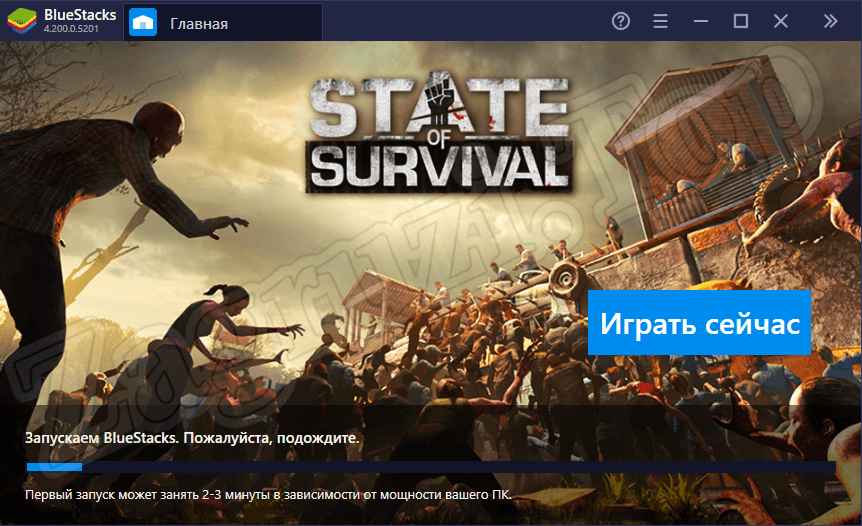
- Следующий этап предусматривает авторизацию в Google Play Market при помощи Gmail-аккаунта. Сначала просто кликаем по обозначенной на картинке ниже кнопке.
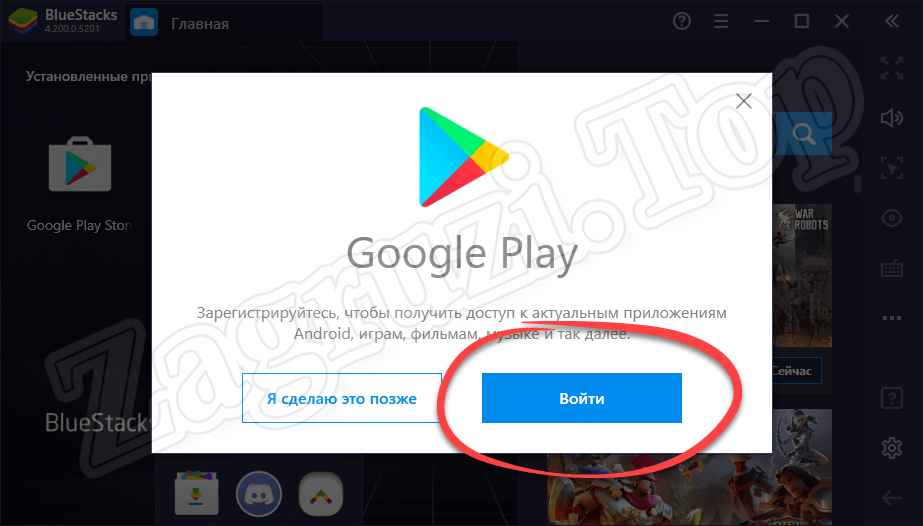
- Далее осуществляем вход в магазин приложений от Google.
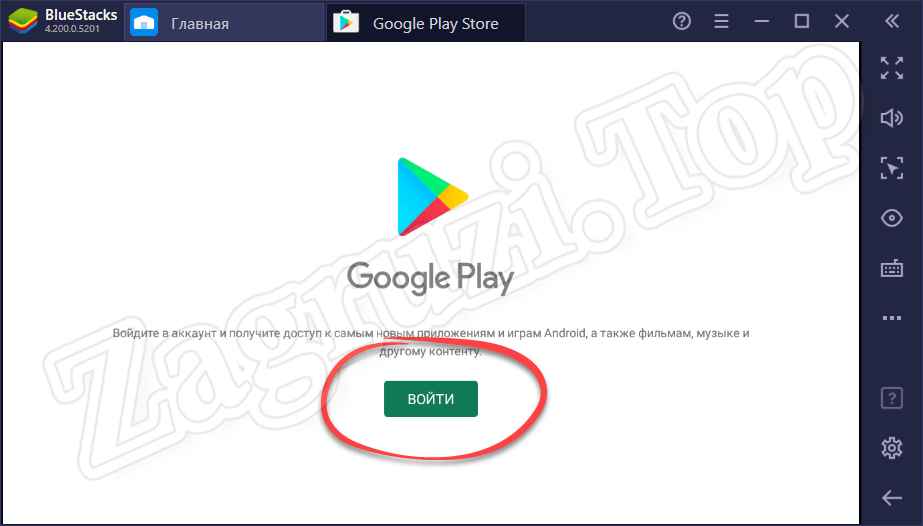
- Вводим свою электронную почту, затем жмем по «Далее».
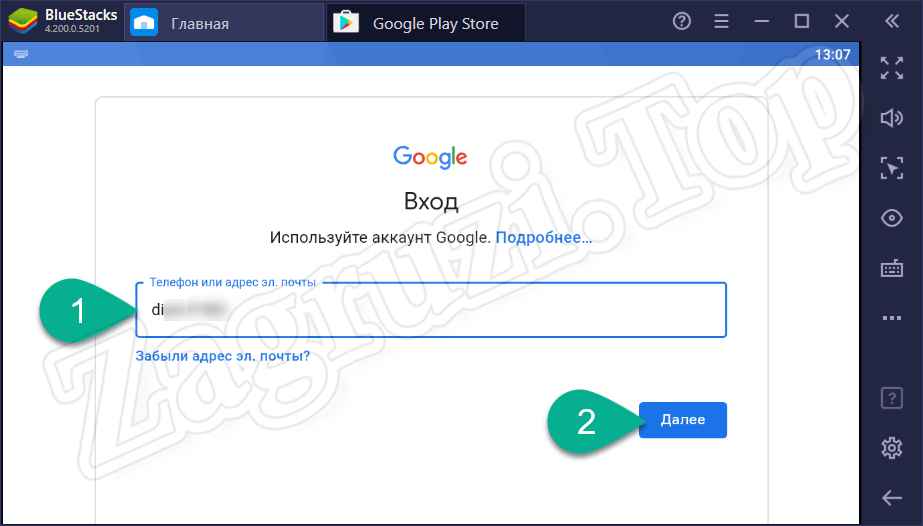
- Указываем пароль от учетной записи и переходим к следующему этапу.
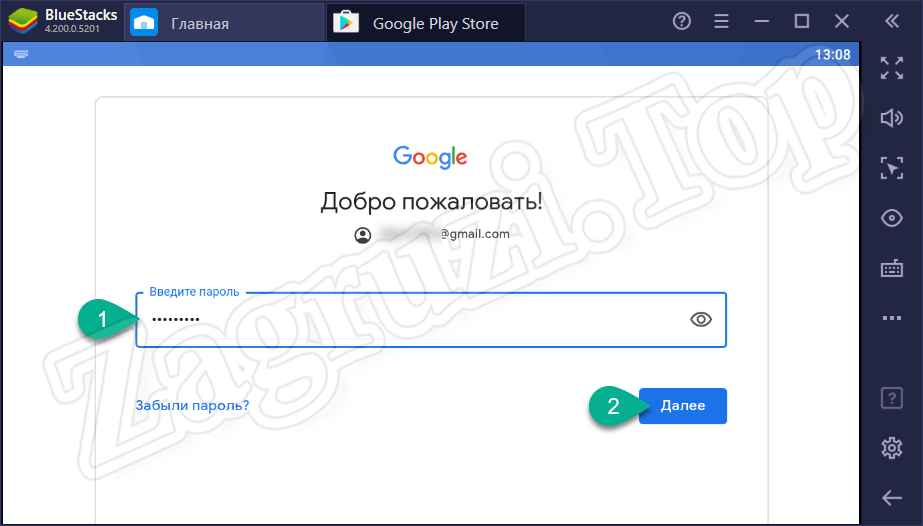
- После этого нам останется лишь принять лицензионное соглашение приложения.
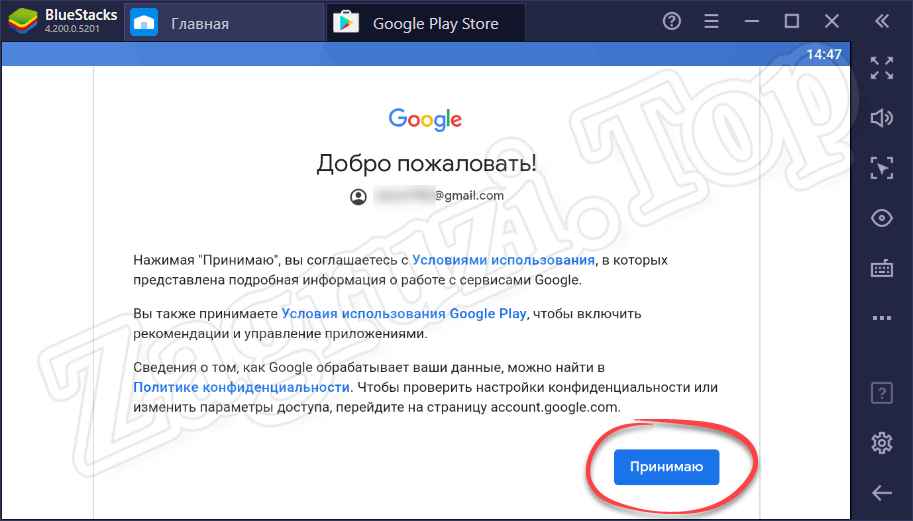
- Кроме этого, необходимо активировать сохранение данных в облаке Google. Кликаем по «Принять».
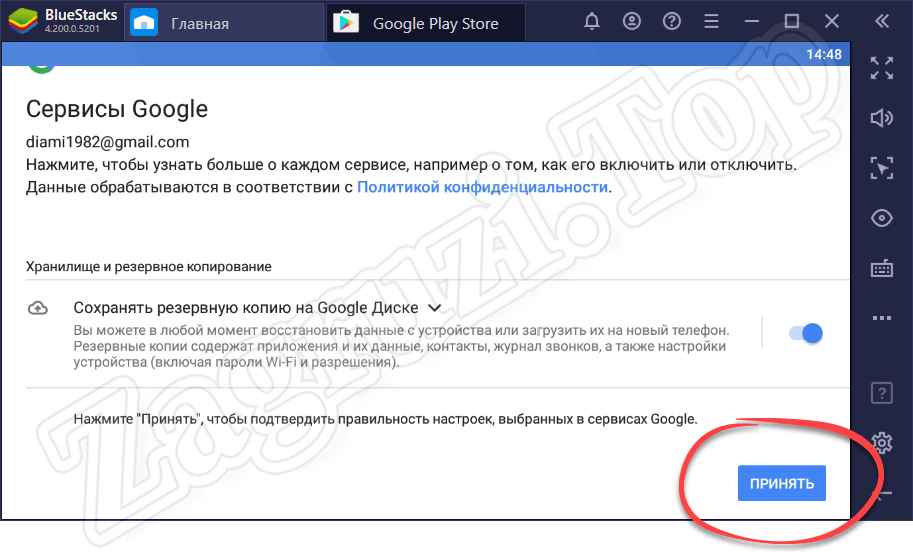
- На следующем этапе уже запускаем Google Play Market для того, чтобы скачать Shazam.
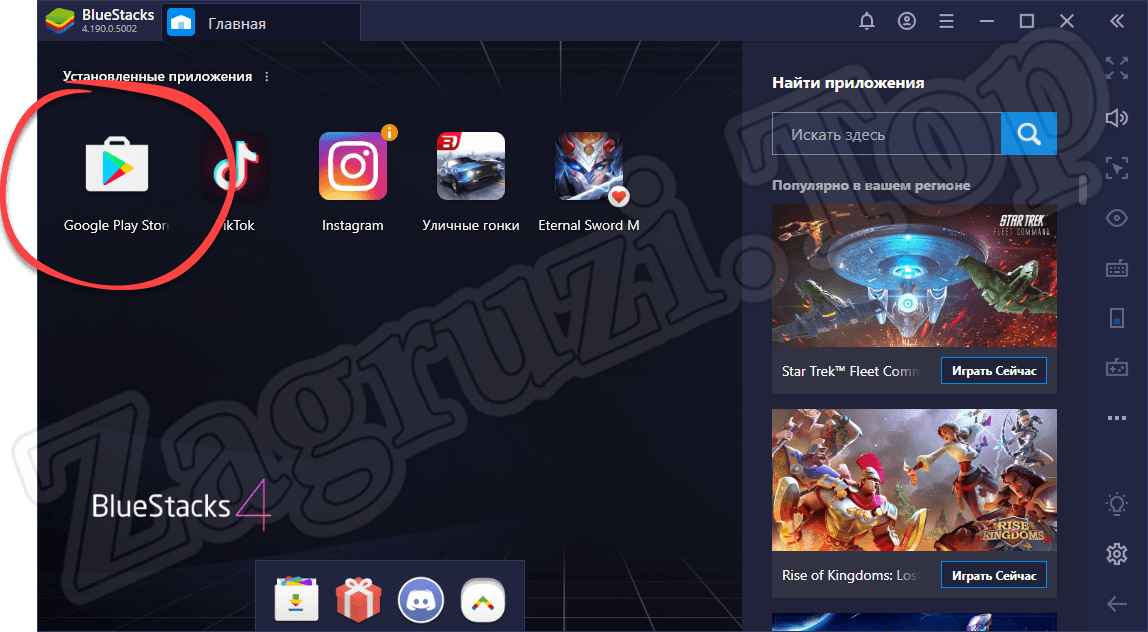
- В первую очередь просто активируем поисковую строку магазина приложений. До этого достаточно нажать на нее.
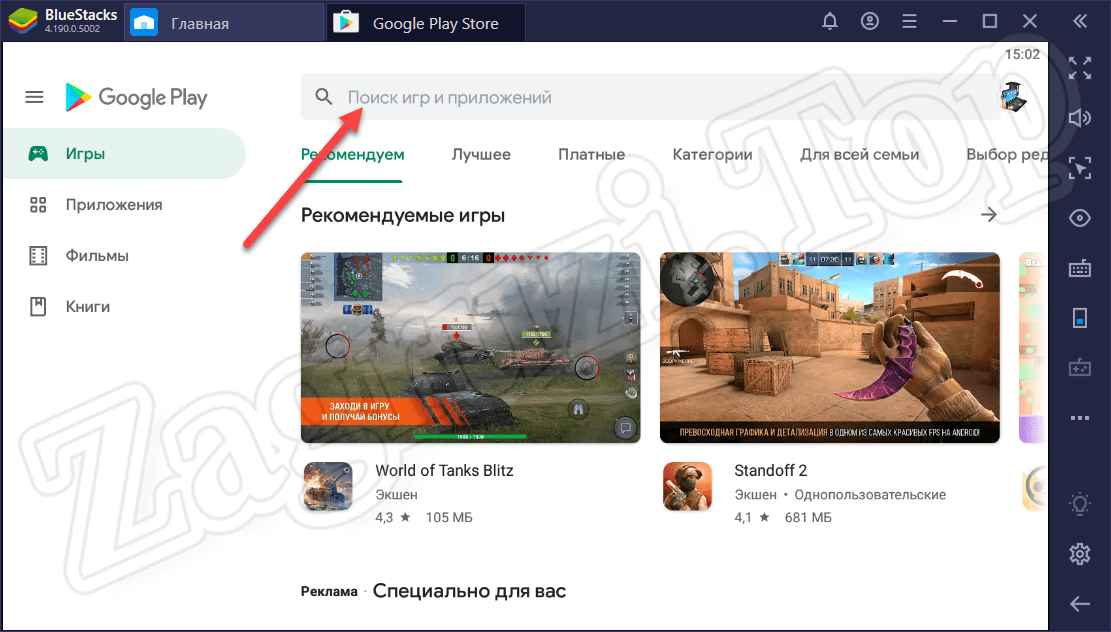
- Даше прописываем название искомого приложения и в появившейся выдаче жмем по нужному результату.
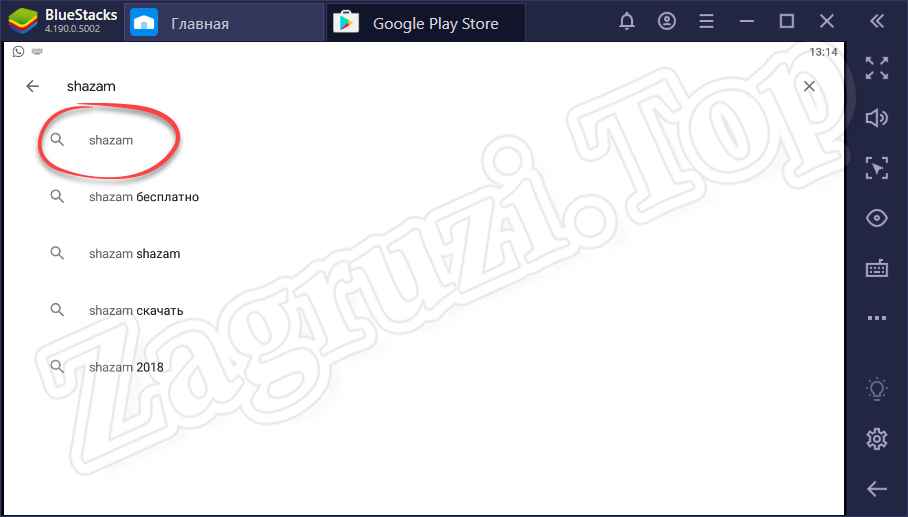
- После этого жмем кнопку установки нашей программы.
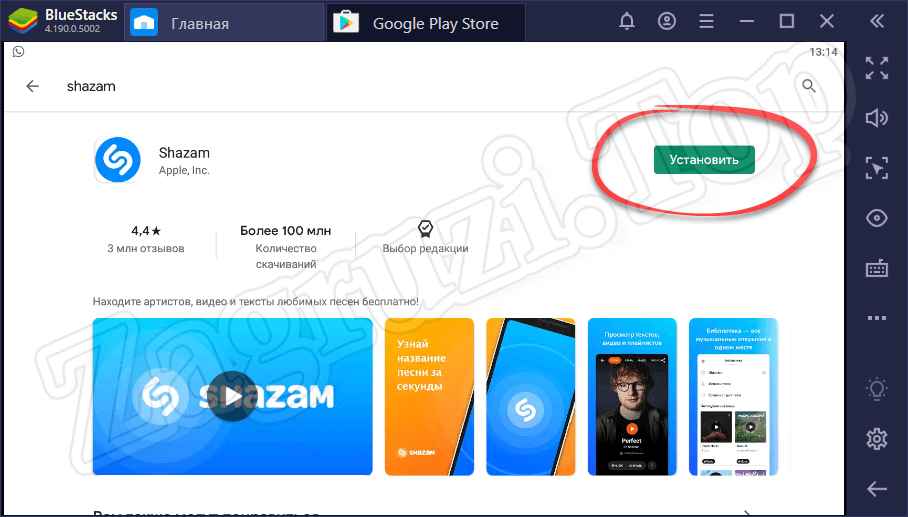
- Дожидаемся завершения скачивания Shazam на компьютер.
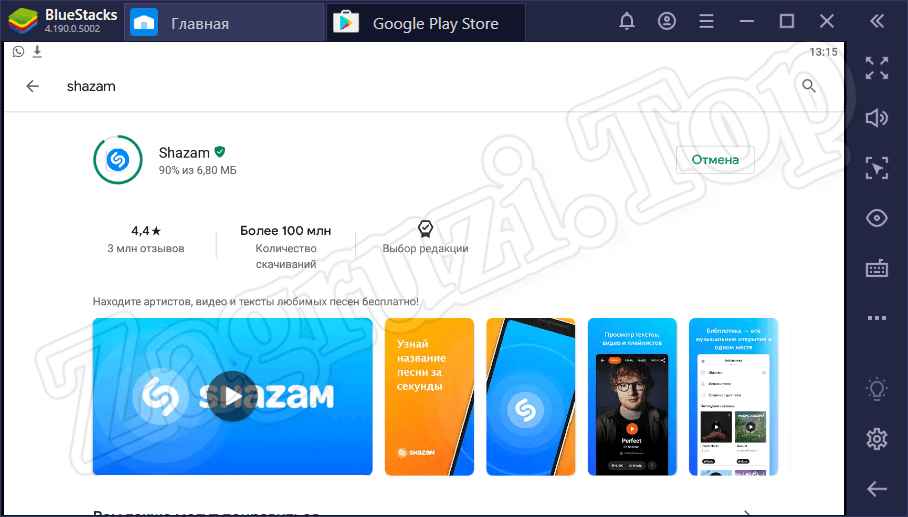
- Теперь мы можем запустить утилиту для того, чтобы угадать музыку, исполнителя которой незнаем.
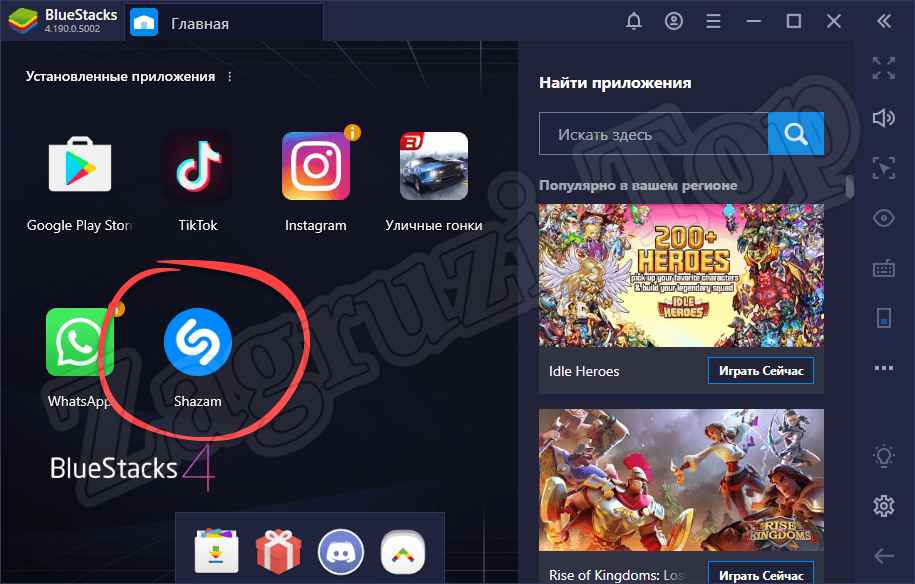
- Готовимся напевать мелодию и жмем кнопку с надписью «Шазамить».
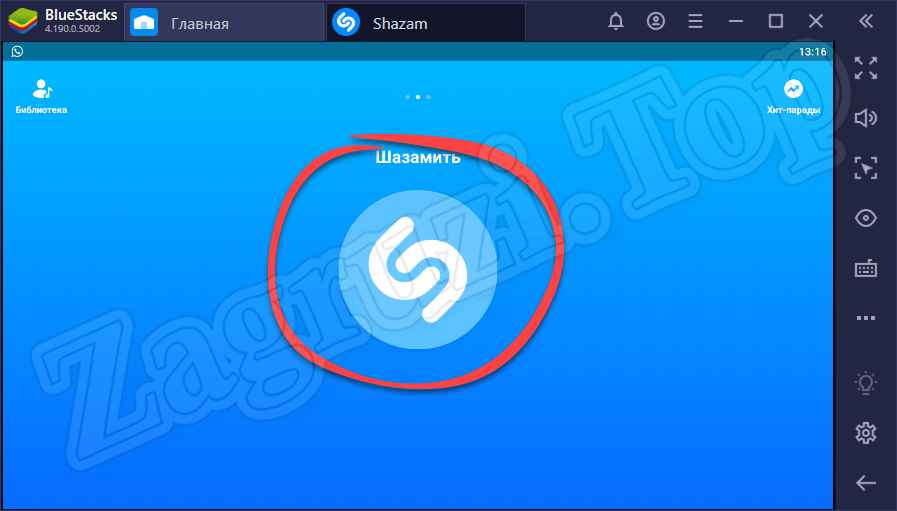
- Разрешаем программе доступ к микрофону компьютера.
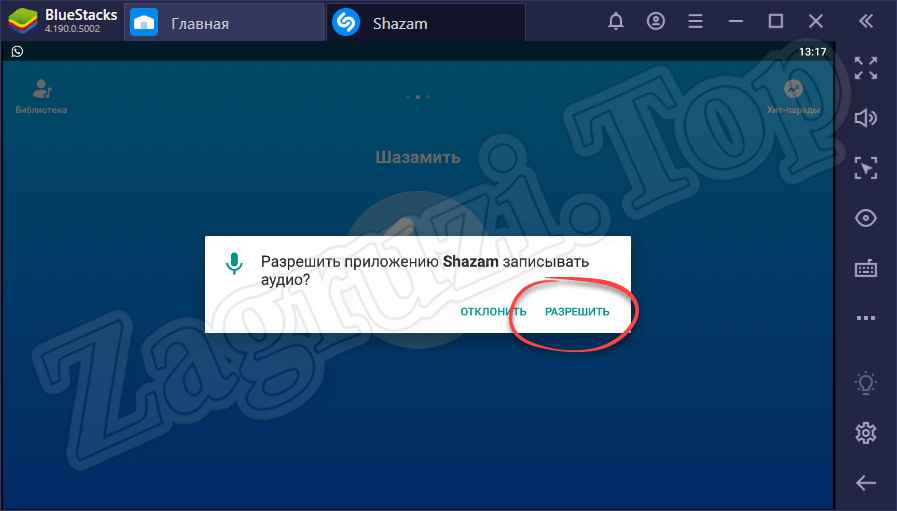
- Произносим слова, которые есть в нашей песне. В это время приложение Shazam и эмулятор внимательно слушают нас.
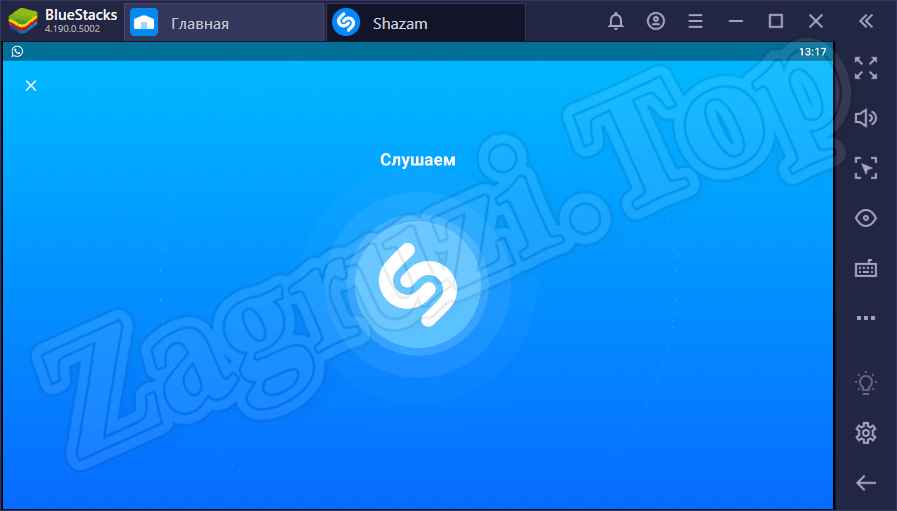
- Уже через несколько мгновений умная программа выдаст результат, и вы будете знать, кто поет ту самую песню.
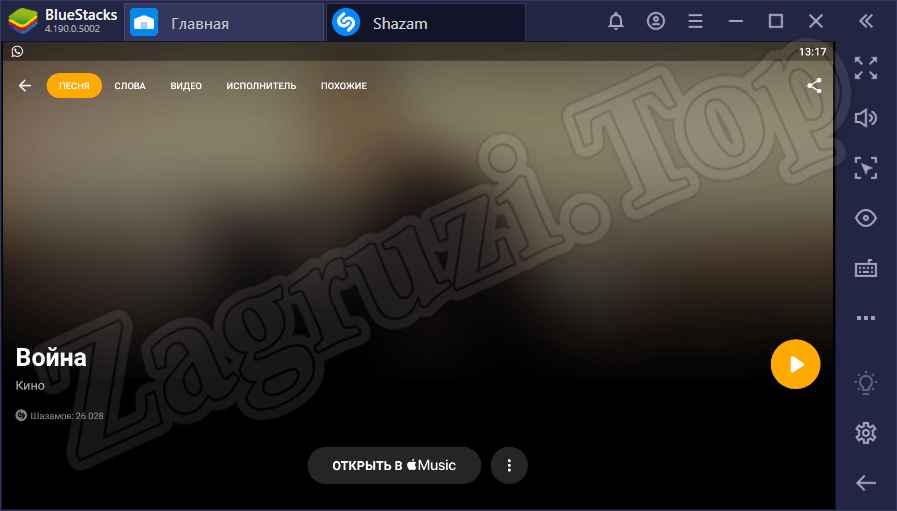
Кстати, на нашем сайте есть отдельная подробная пошаговая инструкция со скриншотами о том, как установить Shazam на компьютер.
Через телефон
Теперь, когда мы разобрались с тем, как опознать мелодию по напеву и звучанию онлайн через микрофон на компьютере, давайте смотреть, как все то же самое делается и на смартфоне. Тут тоже можно прибегнуть к помощи разных вариантов.
Midomi
Первый этап самый простой и предусматривает работу бесплатно, без регистрации и в режиме онлайн:
- Мы просто переходим на официальный сайт Midomi (ссылку вы найдете немного выше), предварительно запустив браузер. После этого кликаем по кнопке запуска прослушивания напева.
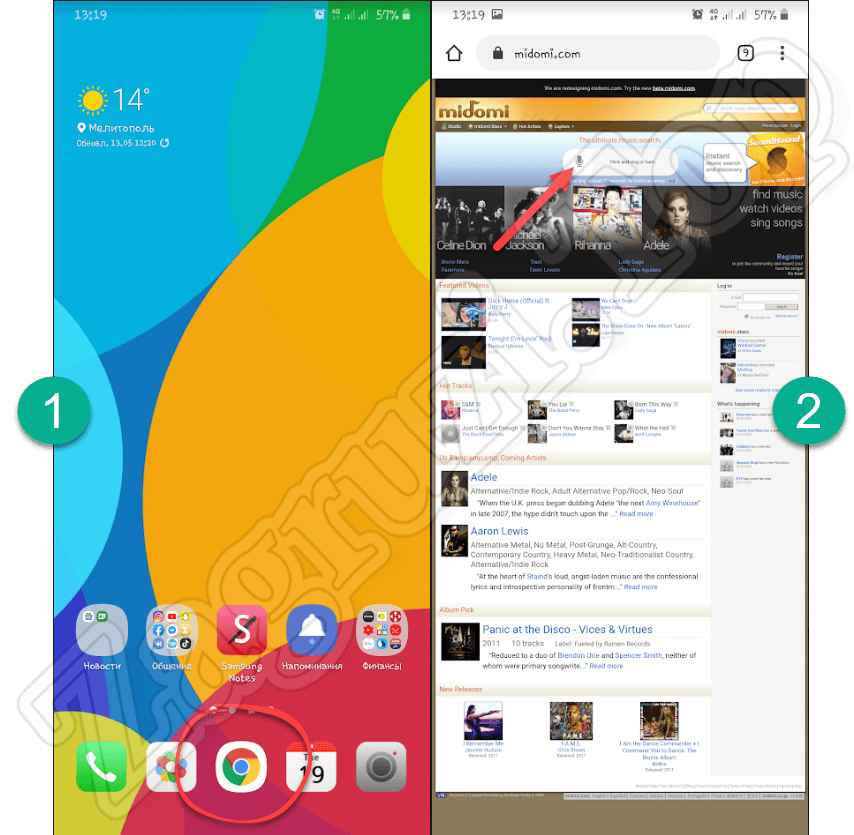
- Разрешаем браузеру доступ к микрофону и произносим те слова, которые есть в нашей песне.
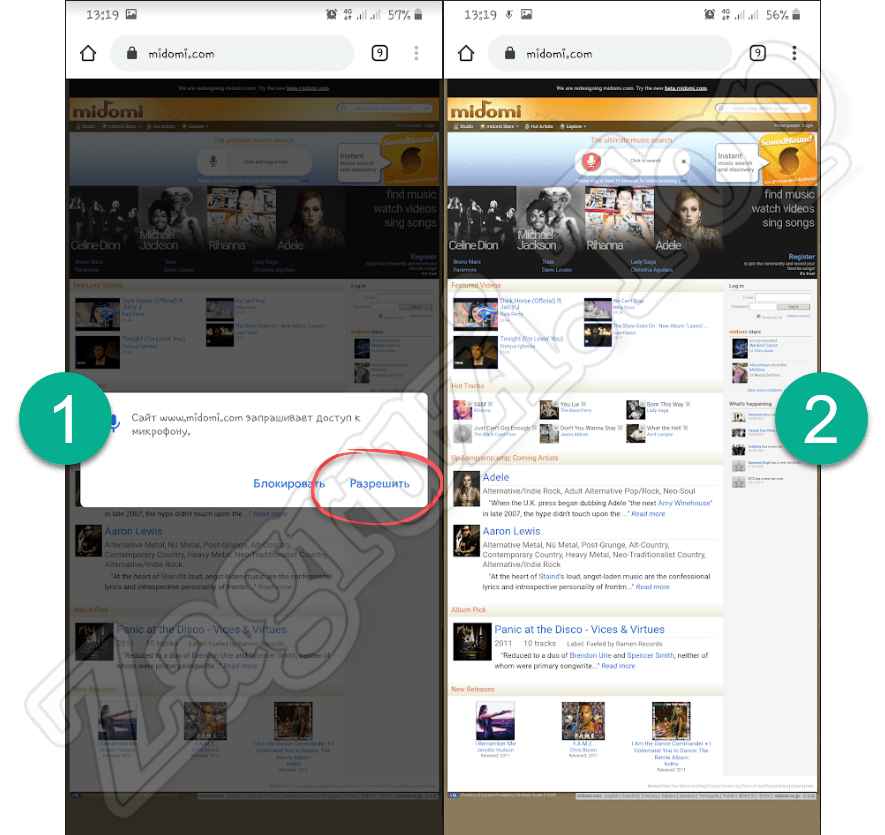
Успехом работы с данным сервисом является именно правильный напев. Произносите слова фрагмента в микрофон точно так, как это делает исполнитель. В противном случае определить мелодию будет проблематично.
Приложение Shazam
А теперь самый верный и работающий способ, позволяющий с легкостью выявить, кто же поет ту самую песню, которая крутится у вас в голове. Сейчас мы, точно так же, как и в случае с компьютером, установим Shazam и расскажет, как им пользоваться:
- Сначала необходимо просто посетить магазин приложений Google Play Market. Он есть на любом Android-смартфоне, а если вы пользуетесь iPhone, вместо этого перейдите в Apple AppStore. Следующим этапом активируем поисковую строку и прописываем название нужной вам программы. Выбираем результат из поисковой выдачи.
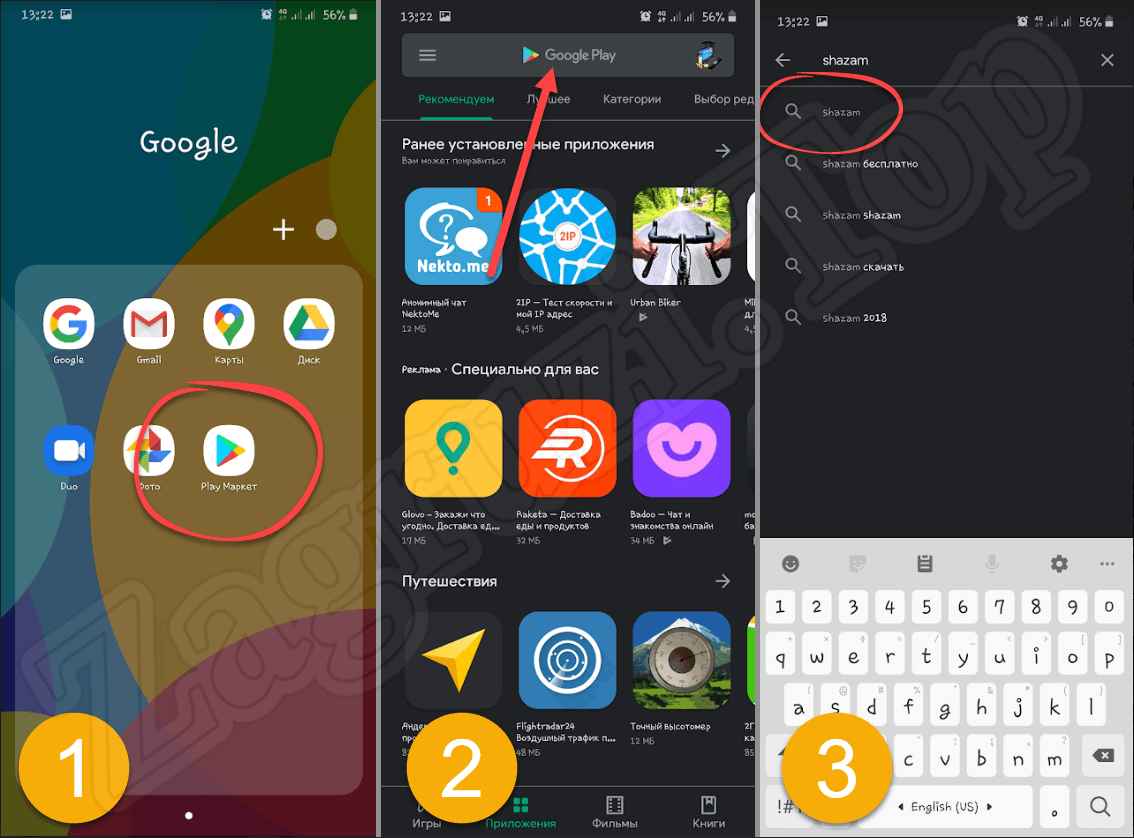
- Попав на домашнюю страничку Shazam, жмем кнопку его установки. После этого дожидаемся завершения автоматического скачивания и инсталляции программы на телефон. Дальше просто запускаем наш утилиту, воспользовавшись ярлыком, который появится на домашнем экране Android.
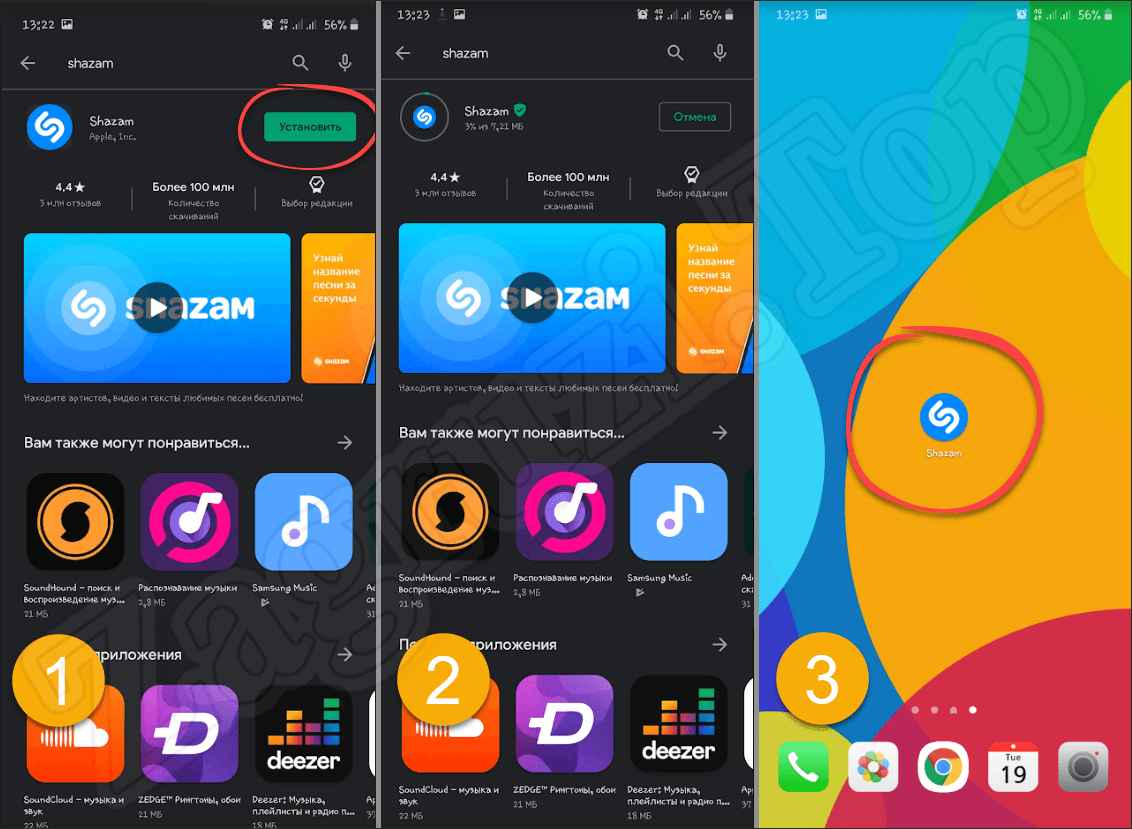
- Теперь нам достаточно лишь нажать кнопку «Шазамить» и разрешить доступ к микрофону.
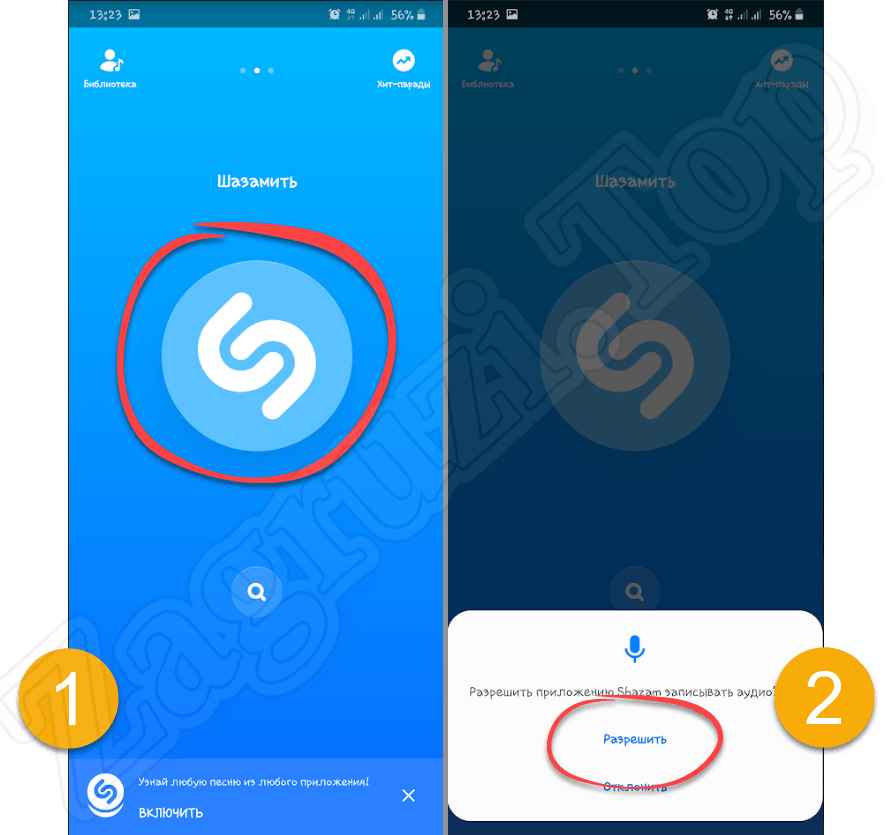
- Телефон начнет слушать, а вы в это время мы должны напевать ту самую песню, исполнителя которой не знаете. Уже через несколько мгновений умное приложение выдаст результат, и вы поймете, кто же поет мелодию.
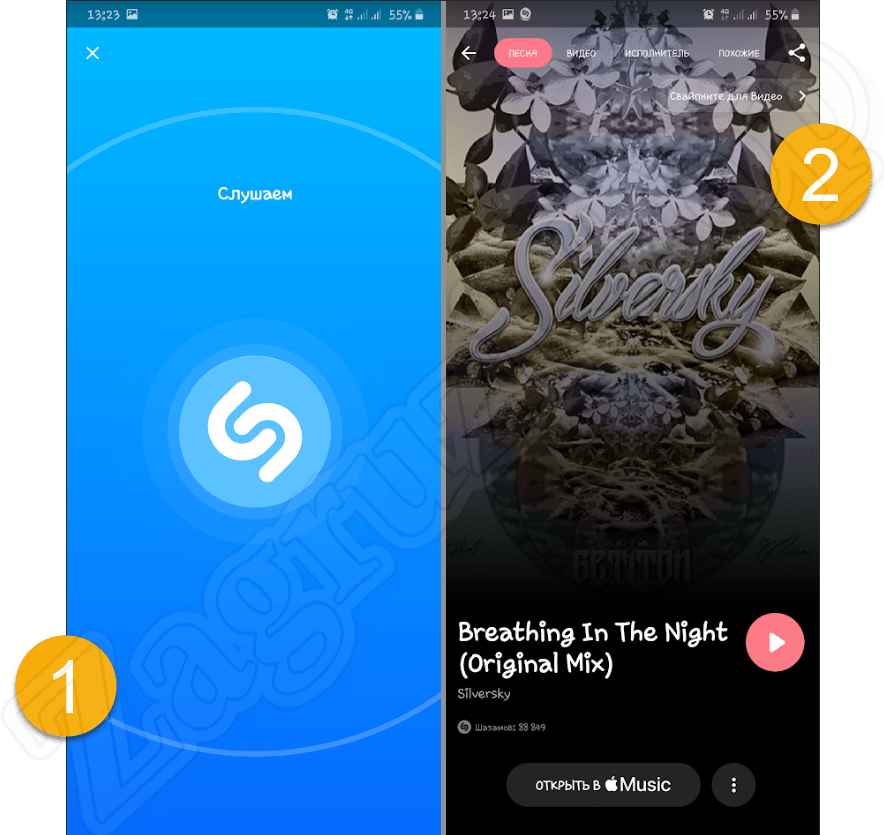
Видеоинструкция
Если по каким-то причинам вы не любите разбираться с длинными пошаговыми инструкциями и десятками минут рассматривать скриншоты, находящиеся в них: посмотрите простое обучающее видео, в котором автор все наглядно показывает на собственном персональном компьютере.
Вопросы и ответы
На этом мы можем смело заканчивать свою инструкцию, так как уверены, что вы отлично понимаете, как же определить песню по напеву онлайн через микрофон на компьютере или телефоне. Но если в процессе возникнут какие-то трудности или кто-то из вас захочет задать вопрос автору, милости просим воспользоваться формой комментирования, которая прикреплена немного ниже. Также совсем недавно на нашем сайте была запущена Telegram-группа (ссылка в сайдбаре сайта), в которой каждый желающий может задать вопрос и быстро получить на него ответ.